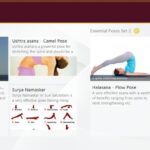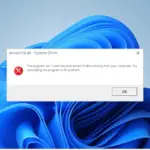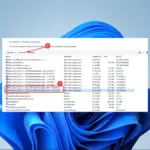Sistema operativo sin fin pasa a ser la sensación más reciente en el mundo de los sistemas operativos informáticos. Basado en el kernel de Linux, también se proyecta que Endless sea el más seguro, uno que le ahorrará mucho a largo plazo.
Otro punto fuerte en el que los creadores de Endless OS han basado toda su estrategia de marketing es la capacidad del sistema operativo para operar incluso cuando no hay conexión a Internet. La empresa nueva con sede en California dijo que solucionaron esto asegurándose de que el sistema operativo venga con todo lo que pueda necesitar para su funcionamiento. Eso incluye cientos de aplicaciones que vienen incluidas con el sistema operativo, lo que le evita tener que descargarlas más tarde.
Entonces, si todo lo anterior suena lo suficientemente tentador pero desea mantener Windows 10 instalado en su PC, siempre puede realizar un arranque dual de ambos sistemas operativos. Y también es muy simple, ya que lo guiaremos a través de todo el proceso.
Instale Endless OS en su PC con Windows 10
Requisitos de hardware
Los requisitos previos para usar el sistema operativo también se han mantenido al mínimo. Eso incluye un procesador Intel de 64 bits o cualquier procesador similar como AMD o VIA. Además, se necesitarían al menos 2 gigas de RAM, mientras que el almacenamiento mínimo requerido es de 16 GB. Sin embargo, eso se aplica a la versión base, mientras que la versión completa consumirá 32 gigas de su disco duro. Seguro que estos son sólo los requisitos mínimos.
Descargar sistema operativo sin fin
El primer paso para usted será, por supuesto, descargar el sistema operativo. Para ello, dirígete al sitio oficial y haz clic en la pestaña ‘Descarga gratuita’.
Una vez que haya hecho eso, será redirigido a la página de descarga real relevante para los usuarios de Windows. Asegúrese de descargar la versión que se aplica a Windows. Esto descargará el archivo de instalación en su sistema.
A continuación, haga doble clic en el instalador para permitirle descargar los archivos reales del sistema operativo. Al hacerlo, se abrirá el cuadro de alerta familiar que le pedirá permiso si la aplicación puede realizar cambios en su disco duro. Por supuesto, debe hacer clic en la opción ‘Sí’ para que comience todo el proceso.
Personaliza tu instalación

El programa de instalación se inicia y actúa para confirmar su idioma preferido. Haga su elección en el cuadro desplegable, aunque las opciones aquí están limitadas a los idiomas inglés, español, portugués, francés, árabe, chino y bahasa. Está previsto que el bengalí, el tailandés y el vietnamita se incluyan más adelante.
Haga clic en ‘Instalar sin fin‘ a continuación, que lo llevará a la siguiente pantalla donde debe elegir entre instalar las versiones ‘Básica’ o ‘Completa’. El básico pesa solo $ 1.9 GB, mientras que la versión completa requerirá 13.5 GB de espacio en su disco duro.
La versión básica nuevamente viene con los archivos mínimos y debería ser suficiente si tiene acceso a una conexión a Internet confiable. De esa manera, siempre puede descargar cualquier archivo adicional que pueda necesitar.
La versión completa, por otro lado, viene con todas las campanas y silbatos y es la que debe elegir si desea tener una idea realmente profunda del sistema operativo. En otras palabras, viene con el conjunto completo de aplicaciones que necesitará para que el sistema operativo funcione de manera óptima en todo momento, lo que elimina la necesidad de volver a descargar cualquier otra aplicación.
Entonces, si todo lo que necesita es solo una idea del sistema operativo sin intimar demasiado con él, la versión básica es la que debe elegir. El espacio disponible en su disco duro también puede ser otra consideración para optar por cualquiera de las opciones. El espacio mínimo recomendado para instalar la versión Básica es de 16 GB mientras que a la versión Completa se le deben asignar al menos 32 GB.
Sin embargo, esas cifras son lo mínimo y recomendaría asignar algunos conciertos más para permitir el almacenamiento sin problemas de todas sus fotos, videos, archivos multimedia y otros documentos. El instalador también actúa para particionar su disco duro y el espacio una vez asignado a Endless OS no se puede cambiar más adelante. Como tal, sea generoso con su asignación aquí teniendo en cuenta el espacio disponible en su disco duro.
El proceso de instalación

Una vez que haya hecho la selección, haga clic en ‘Siguiente’ en la esquina superior derecha. Esto inicia la descarga real de los archivos de Endless OS, seguido de la verificación y luego la instalación real en el disco duro de su computadora. De nuevo, el proceso puede durar entre unos minutos e incluso varias horas, según la versión del sistema operativo que elija (básica/completa), así como la velocidad de su conexión a Internet.
Puede cambiar a una conexión por cable para un ligero aumento en la velocidad de Internet, lo que reduce los tiempos de descarga e instalación. Afortunadamente, el sistema operativo es lo suficientemente robusto como para sobrevivir a una mala conexión u otras interrupciones. Por lo tanto, si el proceso se interrumpe por algún motivo, como una interrupción de Internet o un corte de energía, no se preocupe, ya que el sistema operativo comenzará a descargarse exactamente desde el mismo lugar donde ocurrió la interrupción cuando se reanuden las condiciones.
¡Todo listo!

Una vez que se complete la instalación, aparecerá un mensaje en la pantalla que indica que el sistema operativo se instaló correctamente. Reinicie su PC para ver los cambios tomando forma; ya que ahora será recibido con una pantalla en la que deberá elegir entre el sistema operativo Windows o Endless para iniciar en su PC. Además, después de iniciar Endless OS por primera vez, deberá realizar un proceso de configuración único.
Eso es todo. Ahora tiene el sistema operativo Endless instalado en su disco duro junto con Windows 10. Como es el caso con todas las PC con arranque dual, cada sistema operativo se encuentra dentro de su propia partición. Ninguno de los sistemas operativos puede acceder a los archivos o datos que se aplican al otro sistema operativo. Si necesita cambiar al otro sistema operativo, deberá reiniciar su PC.
HISTORIAS RELACIONADAS QUE PUEDES CONSULTAR: